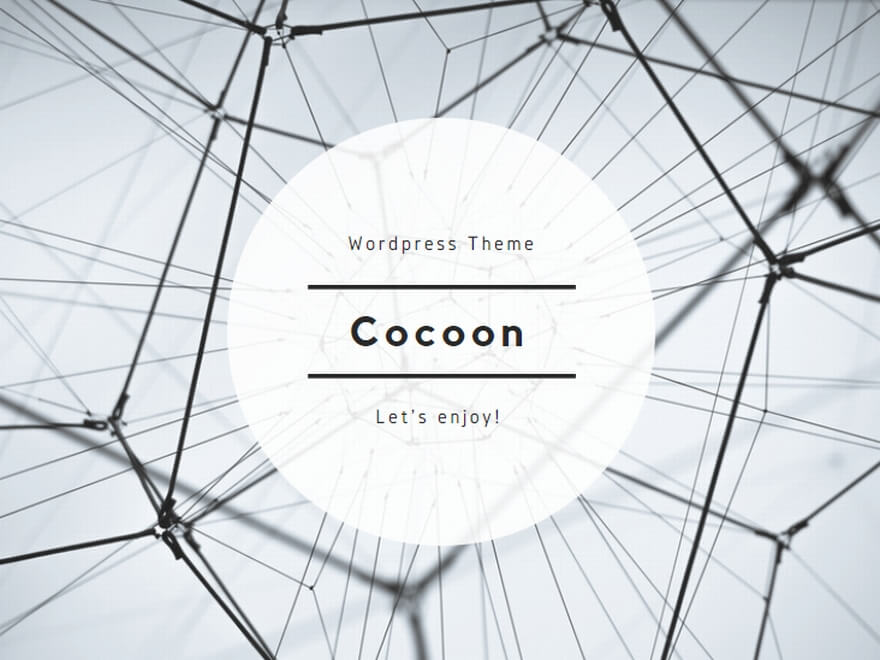データ入力は、多くの業務で必要不可欠な作業ですが、手間と時間がかかりやすいタスクです。特に、大量のデータを正確に入力する必要がある場合、効率的な方法やツールの活用が求められます。
この記事では、データ入力を高速化するための具体的なコツや、作業効率を大幅に向上させるツールを紹介します。単純な入力作業をより早く、正確に、そして負担なく行う方法を探っていきましょう。
1. データ入力高速化の基本原則
1.1 作業環境を整える
- 快適な作業スペース:
- デスクや椅子の高さを調整し、快適な姿勢で作業できるようにする。
- キーボードやマウスの位置を手が自然に届く場所に配置。
- モニターの配置:
- デュアルモニターを利用して、参照資料を開きながら作業。
- 画面の輝度や解像度を最適化して目の疲れを軽減。
1.2 キーボード操作を最適化する
- ブラインドタッチを習得:
- 視線をキーボードから外して入力することで、入力速度を向上。
- ショートカットキーを活用:
- データ入力に関連するショートカットキーを覚える。
- 例:コピー(Ctrl+C)、貼り付け(Ctrl+V)、全選択(Ctrl+A)など。
1.3 正確性を優先
- 高速化を求めるあまり、入力ミスが増えるのは避けるべきです。
- 初期入力の正確性を確保することで、修正作業の時間を削減。
2. データ入力を高速化する具体的なコツ
2.1 定型データを効率化
- テンプレートの活用:
- 入力が頻繁に必要なフォーマットをテンプレート化する。
- 例:Excelの表形式やGoogleフォームを使用。
- オートフィル機能:
- Excelやスプレッドシートのオートフィル機能で繰り返し入力を削減。
- 例:日付や連番の自動入力。
2.2 ツールを活用
- テキストエキスパンダー:
- 短縮語を設定し、入力時に自動で展開されるツールを活用。
- 例:「adr」と入力すると「123 Main Street, City, State, ZIP」と自動展開。
- RPA(ロボティック・プロセス・オートメーション):
- 単純なデータ入力を自動化するツールを導入。
- 例:UiPathやAutomation Anywhere。
2.3 データの整理
- 入力前のデータ準備:
- 入力するデータを事前に整理し、重複や不要な情報を削除。
- 整理されたデータを参照することで、入力の混乱を防ぐ。
- データの標準化:
- フォーマットや単位を統一することで、ミスや再確認の手間を削減。
2.4 音声入力の活用
- 音声認識ソフト:
- 音声をテキストに変換するツールを使用。
- 例:Googleドキュメントの音声入力機能やDragon NaturallySpeaking。
2.5 作業時間の分割
- ポモドーロ・テクニック:
- 25分間作業 + 5分休憩のサイクルで集中力を維持。
- 優先順位の設定:
- 重要なデータ入力を集中力が高い時間帯に実施。
3. データ入力に役立つおすすめツール
3.1 ExcelやGoogleスプレッドシート
- 特徴:
- 多くの業務で使用される定番ツール。
- オートフィルや関数、マクロ機能で効率化。
- 活用法:
- 重複データの削除(Excelの「重複の削除」機能)。
- データ検証機能で入力ミスを防止。
3.2 UiPath
- 特徴:
- データ入力を自動化するRPAツール。
- ソフトウェアロボットが複雑なデータ処理も実行。
- 活用法:
- 大量のデータ入力やシステム間のデータ転送を自動化。
3.3 TextExpander
- 特徴:
- テキストの入力を短縮するツール。
- 短縮語を設定することで、定型文の入力を効率化。
- 活用法:
- メールアドレスや住所、署名など頻繁に使うテキストを登録。
3.4 Googleフォーム
- 特徴:
- データ入力フォームを簡単に作成可能。
- 回答データを自動的にスプレッドシートに集約。
- 活用法:
- 顧客情報やアンケート結果をデジタル化して管理。
3.5 SpeechTexter
- 特徴:
- 無料で使える音声認識ツール。
- ブラウザで動作し、リアルタイムで音声をテキスト化。
- 活用法:
- 長文の入力や繰り返しのテキスト作成に活用。
4. データ入力高速化の成功事例
4.1 ケース1:中小企業でのRPA導入
- 課題:請求書データの入力に多くの時間がかかっていた。
- 解決策:
- UiPathを導入し、請求書のOCR(文字認識)データを自動入力。
- 成果:
- 月間50時間の作業時間削減。
- 入力ミスがほぼゼロに。
4.2 ケース2:アンケート集計の効率化
- 課題:紙ベースのアンケート結果を手入力していた。
- 解決策:
- Googleフォームを利用してデータをデジタル化。
- 成果:
- 集計時間が70%短縮。
5. データ入力効率化の注意点
5.1 データ品質の維持
- 入力速度を重視しすぎると、ミスが発生しやすくなるため、精度を意識する。
5.2 過剰なツールの導入を避ける
- 必要以上に複雑なツールを導入すると、運用が困難になる場合があります。
5.3 定期的な見直し
- 作業フローやツールの運用状況を定期的に確認し、改善を図る。
まとめ
データ入力の効率化は、業務全体の生産性を向上させる重要な取り組みです。基本的な作業環境の整備や操作技術の向上に加え、適切なツールを活用することで、データ入力の速度と正確性を大幅に改善できます。
この記事で紹介したコツやツールを参考に、データ入力作業を効率的に進め、より生産的な業務環境を実現してください。